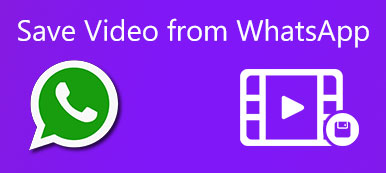"Kuinka tallentaa WhatsApp-ääni? Minulla on paljon tärkeätä ääntä WhatsApp-sovelluksellani ja haluan kopioida WhatsApp-äänen iPhonesta tietokoneeseen. "
Jos käytät säännöllisesti WhatsAppia, sinun olisi pitänyt saada paljon tärkeää WhatsApp-ääntä tässä sovelluksessa. WhatsApp-äänitiedostojen katoamisen estämiseksi sinun kannattaa harkita niiden tallentamista turvalliseen paikkaan. Voit itse tallentaa ja kopioida äänitiedostoja WhatsAppista iPhonen tai Android-puhelimen paikalliseen tallennustilaan tai kopioida ne suoraan tietokoneellesi. Tässä oppaassa näytämme sinulle miten tallenna WhatsApp-ääni eri laitteissa yksityiskohtaisesti.
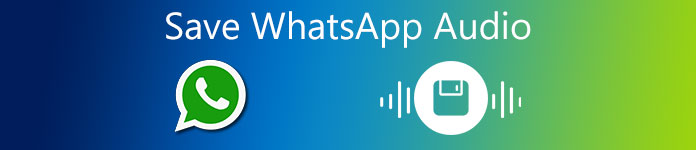
- Osa 1. WhatsApp-äänen tallentaminen iPhonesta suoraan tietokoneeseen
- Osa 2. Kuinka tallentaa äänitiedostoja WhatsAppista iPhoneen
- Osa 3. Kuinka ladata ääntä WhatsAppista Androidissa
- Osa 4. WhatsApp-äänen tallentamisen usein kysytyt kysymykset
Osa 1. WhatsApp-äänen tallentaminen iPhonesta suoraan tietokoneeseen
WhatsApp on yksi suosituimmista pikaviestisovelluksista verkkokeskusteluihimme. Siksi on välttämätöntä, että sinulla on kopio äänitiedostoista, jos ilmenee virheitä, jotka johtavat WhatsApp-ääniviestien ja muiden äänitiedostojen menettämiseen. Apeaksoft WhatsApp -siirto voisi olla oikeanpuoleinen avustajasi, jolla on kyky varmuuskopioida, palauttaa ja siirtää WhatsApp-äänesi välittömästi. Äänitiedostojen lisäksi sinulla voi olla kopio WhatsApp-keskusteluistasi, yhteystiedoistasi, jaetuista liitteistäsi, jos haluat.

4,000,000 + Lataukset
Varmuuskopioi WhatsApp-ääni, chatit, valokuvat, videot, liitteet jne.
Siirrä WhatsApp-äänitiedostot iOS-laitteiden välillä.
Vie WhatsApp-varmuuskopio HTML- ja CSV-muodoissa.
Palauta WhatsApp-ääni varmuuskopiohistoriasta tai paikallisesta iTunes-varmuuskopiosta.
Tällä tavalla voit helposti tallentaa äänitiedostosi WhatsAppista vastaamaan vaatimuksiasi. Noudata näitä ohjeita, jotta voit tallentaa WhatsApp-äänen tietokoneellesi:
Vaihe 1Lataa ja asenna WhatsApp Transfer tietokoneellesi. Käynnistä se ja valitse WhatsApp-siirto ominaisuus.

Vaihe 2Osuma Varmuuskopiointi vaihtoehto oikealta.

Vaihe 3Sen jälkeen seuraava ikkuna tulee näkyviin. Tässä sinun on liitettävä iOS-laitteesi tietokoneeseen, jotta ohjelma voi tunnistaa laitteesi. Tämän jälkeen päätä kohdekansio napsauttamalla Kolmen pisteen -painiketta. Napsauta sitten Aloita varmuuskopiointi -painiketta aloittaaksesi WhatsApp-äänen ja muiden tietojen kopioinnin tietokoneellesi.

Vaihe 4Pidä laite kytkettynä, kunnes prosessi on valmis ja ilmestyy "Suorittaa loppuun". Napsauta sitten Näytä varmuuskopio luettelo tarkistaa.

Osa 2. Kuinka tallentaa äänitiedostoja WhatsAppista iPhoneen
IOS: ssä WhatsAppilta vastaanotetut äänitiedostot tallennetaan omaan erilliseen sovellustallennustilaan, emmekä voi käyttää iOS-laitteen tiedostojärjestelmää. Mutta voit tallentaa WhatsApp-ääniviestit iCloudin kautta ja sitten palauttaa WhatsApp-ääniviestit varmuuskopiotiedostoista ilman paljon vaivaa.
Vaihe 1 Mene Asetukset iPhonessa ja etsi sitten iCloud.
Vaihe 2 Turn on iCloud Drive jos se on kytketty pois päältä. Vieritä alas ja ota käyttöön WhatsApp vaihtoehto. Tämä säästää kokonaisia WhatsApp-mediatiedostoja, mukaan lukien ääni, iCloud-varmuuskopiossa.
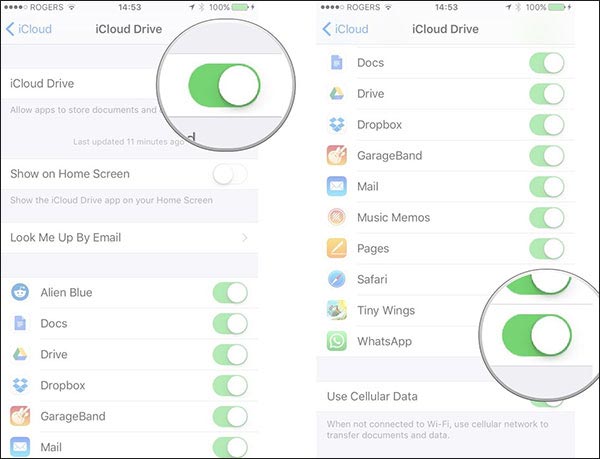
Jos et halua tallentaa kaikkia WhatsApp-tietoja, mutta haluat mieluummin tallentaa valikoivat äänimuistiinpanot tai äänitiedostot iPhoneen, avaa vain keskustelu ja valitse mikä tahansa äänitiedosto tai ääniviesti, jonka haluat tallentaa.
Pidä sitten sitä painettuna ja saat erilaisia vaihtoehtoja, kuten vastauksen, välityksen, poistamisen jne. Tässä napautamme Eteenpäin vaihtoehto ja jaa sitten äänitiedosto Viestit, iCloud Drive, Mail jne.
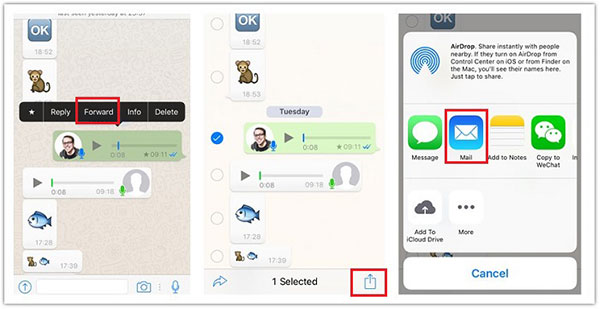
Osa 3. Kuinka ladata ääntä WhatsAppista Androidissa
Jos käytät Android-laitetta, saatat pystyä löytämään WhatsApp-äänitiedostot Android-laitteesi File Manager -sovelluksen avulla. Voit oppia äänitiedostojen tallentamisesta WhatsAppista seuraavasti:
Vaihe 1 Aloita avaamalla File Manger -sovellus Android-puhelimellasi päästäksesi sen sisäiseen tallennustilaan.
Vaihe 2 Siirry sisäiseen muistiin, etsi WhatsApp-kansio ja napauta sitten Media-kansiota. Sitten löydät erilaisia kansioita mediatiedostoille, kuten WhatsApp Audio, WhatsApp kuvat, WhatsApp Voice jne. Käy WhatsApp Audio -ohjelmassa ja etsi sitten tallennettavat äänitiedostot. Tallenna ne kopioimalla ne mihin tahansa muuhun paikkaan.
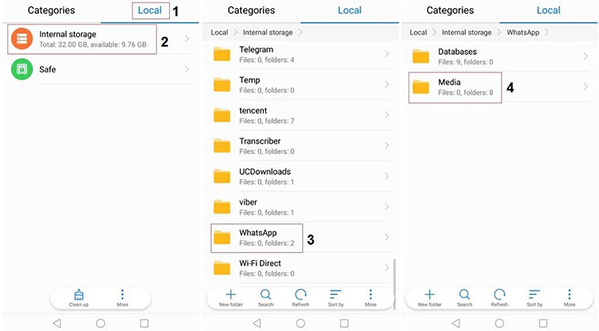
Usein kysytyt kysymykset WhatsApp-äänen tallentamisesta
Mihin WhatsApp-äänitiedostot on tallennettu Androidiin?
Androidissa mediatiedostot tallennetaan automaattisesti WhatsApp / Media / kansioon. Jos sinulla on sisäinen tallennustila, WhatsApp-kansio sijaitsee sisäisessä tallennustilassa. Jos sinulla ei ole sisäistä tallennustilaa, kansio on SD-kortilla tai ulkoisella SD-kortilla.
Kuinka voin muuntaa WhatsApp-ääniviestit MP3: ksi?
Kun löydät ja lataat WhatsApp-ääniviestit, niistä on helppo tehdä MP3-tiedostoja. Mene https://www.apeaksoft.com/free-online-audio-converter/ ja lataa äänitiedostosi tähän online-työkaluun. Sitten voit muuntaa WhatsApp-viestisi MP3-tiedostoksi ilmaiseksi.
Voinko tallentaa WhatsApp-videopuheluja äänellä iPhonessa?
Voit tehdä tämän käyttämällä omistettua työkalua, kuten Apeaksoft iOS Screen Recorder. Sen avulla voit tallentaa minkä tahansa iOS-laitteen näytön toiminnan tai jopa peilata sen näytön tietokoneelle.
Yhteenveto
Luettuasi tämän oppaan voisit varmasti varmuuskopioida WhatsApp-äänitiedostot tietokoneellesi tai laitteen paikalliseen tallennustilaan. WhatsApp-äänen varmuuskopiointi ja palautus voidaan suorittaa yksinkertaisesti ammattimaisella työkalulla, kuten Apeaksoft WhatsApp Transfer. Tämän lisäksi voit käyttää tätä kätevää työkalua saumattomasti Tallenna WhatsApp-valokuvat uuteen iPhoneen, siirtää viestejä puhelimesta toiseen ja paljon muuta. Jatka eteenpäin ja kokeile näitä ehdotuksia ja jaa tämä opas muille.



 iPhone Data Recovery
iPhone Data Recovery iOS-järjestelmän palauttaminen
iOS-järjestelmän palauttaminen iOS-tietojen varmuuskopiointi ja palautus
iOS-tietojen varmuuskopiointi ja palautus iOS-näytön tallennin
iOS-näytön tallennin MobieTrans
MobieTrans iPhone Transfer
iPhone Transfer iPhone Eraser
iPhone Eraser WhatsApp-siirto
WhatsApp-siirto iOS-lukituksen poistaja
iOS-lukituksen poistaja Ilmainen HEIC-muunnin
Ilmainen HEIC-muunnin iPhonen sijainnin vaihtaja
iPhonen sijainnin vaihtaja Android Data Recovery
Android Data Recovery Rikkoutunut Android Data Extraction
Rikkoutunut Android Data Extraction Android Data Backup & Restore
Android Data Backup & Restore Puhelimen siirto
Puhelimen siirto Data Recovery
Data Recovery Blu-ray-soitin
Blu-ray-soitin Mac Cleaner
Mac Cleaner DVD Creator
DVD Creator PDF Converter Ultimate
PDF Converter Ultimate Windowsin salasanan palautus
Windowsin salasanan palautus Puhelimen peili
Puhelimen peili Video Converter Ultimate
Video Converter Ultimate video Editor
video Editor Screen Recorder
Screen Recorder PPT to Video Converter
PPT to Video Converter Diaesityksen tekijä
Diaesityksen tekijä Vapaa Video Converter
Vapaa Video Converter Vapaa näytön tallennin
Vapaa näytön tallennin Ilmainen HEIC-muunnin
Ilmainen HEIC-muunnin Ilmainen videokompressori
Ilmainen videokompressori Ilmainen PDF-kompressori
Ilmainen PDF-kompressori Ilmainen äänimuunnin
Ilmainen äänimuunnin Ilmainen äänitys
Ilmainen äänitys Vapaa Video Joiner
Vapaa Video Joiner Ilmainen kuvan kompressori
Ilmainen kuvan kompressori Ilmainen taustapyyhekumi
Ilmainen taustapyyhekumi Ilmainen kuvan parannin
Ilmainen kuvan parannin Ilmainen vesileiman poistaja
Ilmainen vesileiman poistaja iPhone-näytön lukitus
iPhone-näytön lukitus Pulmapeli Cube
Pulmapeli Cube